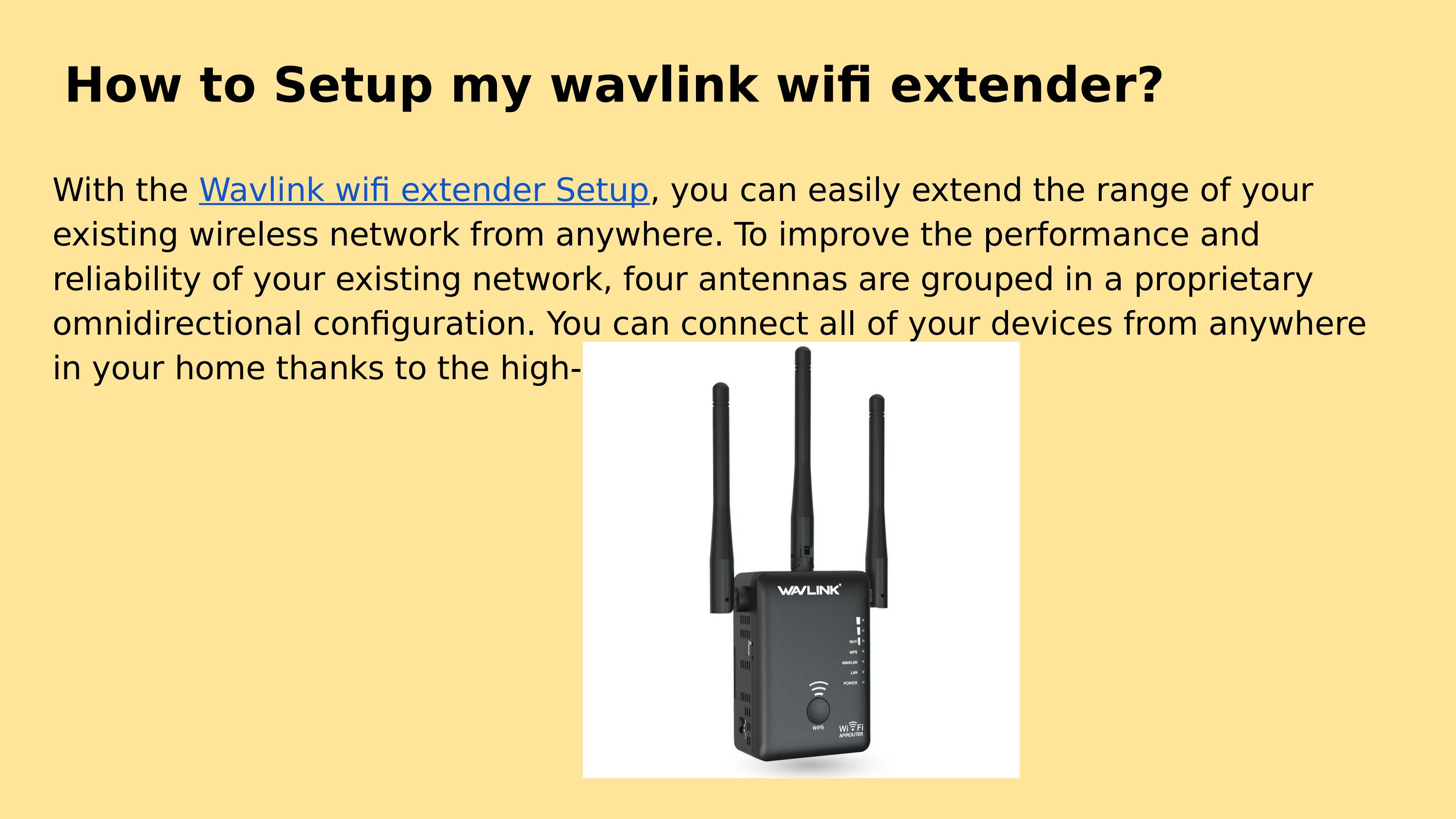Агуулгын хүснэгт
Wavlink нь утасгүй чиглүүлэгч, давталт, хүрээ өргөтгөгч, шилжүүлэгч гэх мэт олон төрлийн сүлжээтэй. Wavlink өргөтгөл нь таны утасгүй сүлжээний дохиог өргөжүүлэх, бэхжүүлэхэд тохиромжтой. Энэ нь ихэнх чиглүүлэгч болон модемтой нийцдэг.
Энэ нийтлэлд wavlink wifi хүрээ чиглүүлэгч, давтагч эсвэл өргөтгөгчийг тохируулах янз бүрийн аргуудыг тайлбарласан болно. Нэмж дурдахад бид wavlink өргөтгөгчийг сонгох нь яагаад маш сайн сонголт болохыг онцолсон.
Мөн_үзнэ үү: Intel Wireless AC 9560 ажиллахгүй байна уу? Үүнийг хэрхэн засах вэWavlink Range Extender гэж юу вэ?
Wavlink хүрээ өргөтгөгч нь таны интернет холболтын үхсэн бүсүүдийг арилгах маш сайн сонголт юм. Нэмж дурдахад, та чиглүүлэгчдээ wavlink хүрээ өргөтгөгчийг холбосноор Wi-Fi хамрах хүрээг нэмэгдүүлэх боломжтой.
Энэ нь 20 төхөөрөмжийг нэгэн зэрэг холбож, wi-fi дохио өгөх боломжийг олгодог хос зурваст төхөөрөмж юм. 1200 mps хурдаар.
Wifi өргөтгөгчийг тохируулах 4 арга
Хэрэв та саяхан wavlink хүрээ өргөтгөгч эсвэл давтагч худалдаж авсан бол та маш сайн сонголт хийсэн нь гарцаагүй. Wifi өргөтгөлүүдийг тохируулах үйл явц нь хялбар байдаг. Wavlink чиглүүлэгч, давталт болон хүрээ өргөтгөгчийг тохируулах янз бүрийн аргуудыг олж мэдэхийн тулд уншина уу.
WPS товчлуураар тохируулах
Эдгээр алхмуудыг үзнэ үү:
- Эргэх Wavlink хүрээ өргөтгөгч дээр
- Өрггөгчийг гэрийн сүлжээнд ойр байрлуулна уу
Таны хүрээг өргөтгөгчийг суурилуулсан газар ямар ч электрон төхөөрөмж байхгүй эсэхийг шалгаарайТВ, кофе чанагч, богино долгионы зуух, хөргөгч, принтер гэх мэт эргэн тойрон дахь төхөөрөмжүүд.
- WPS товчийг 5 секундын турш дар
- Барьж, дарна уу. Таны wifi чиглүүлэгч дээрх WPS товчийг бас
- Хэрэв ногоон LED өргөтгөгчийг асаавал энэ нь чиглүүлэгчтэй холбогдсон байна.
Загвараас хамааран wavlink чиглүүлэгч болон өргөтгөгч, зарим нь ногоон биш цэнхэр LED-ийг заана.
Гарын авлагын алхмуудаар тохируулна уу
- Ургагчийг цахилгааны залгуурт холбоно уу
- Нэг удаа цахилгаан LED хүрээ сунгагчийг асаана
- Аливаа ухаалаг төхөөрөмжийг (жишээ нь гар утас, таблет, компьютер гэх мэт) нээнэ үү
- Ухаалаг төхөөрөмжийнхөө тохиргоо руу шилжиж, wifi тохиргоо руу очно уу
- “Wavlink-Extender Setup_Ext” нэртэй холболт дээр товшино уу.
- Холбогдсоны дараа гар утсан дээрээ вэб хөтөч ажиллуулна уу
- Хаяг ap оруулна уу. холбоосын мөрөнд тохируулна уу
- Хүрээ өргөтгөгчийн шинэ тохиргооны хуудас нээгдэнэ
- Тохируулахын тулд s алхам алхмаар зааварчилгааг үзнэ үү. өргөтгөгч.
Агаарын хандалтын цэгээр дамжуулан тохируулах
Хүрээ сунгагчаа тэжээлийн эх үүсвэрт холбоно уу. Энэ нь таны гэрийн модемтой ойр байгаа эсэхийг шалгаарай. Дараа нь төхөөрөмжөөсөө тохиргоог нээгээд “Wavlink-AC” эсвэл “Wavlink-N” сүлжээнд холбогдоно уу.
Одоо вэб хөтөч рүү орж, хаягийн мөрөнд 192.168.10.1. эсвэл wifi.wavlink.com гэж бичээд тохиргоонд админ хэрэглэгчийн нэрийг оруулна уу.хуудас.
Тохируулгын систем нь таныг цагийн бүсээ сонгож, системийн нууц үг оруулахыг хүсэх болно. Дараа нь шинэ сүлжээ болон нууц үг үүсгэхийн тулд Хандалтын цэг эсвэл LAN Bridge -г сонгоод “Хэрэглэх” гэснийг товшино уу. чиглүүлэгчийг Ethernet кабель -ээр дамжуулан хүрээ өргөтгөгч рүү холбоно.
Ethernet кабелиар тохируулах
Этернет кабелиар дамжуулан өргөтгөгч эсвэл давтагчийг тохируулахын тулд та утасгүй холболттой байх ёстой. өөр нэртэй сүлжээ (SSID). Нэмж дурдахад танд ширээний төхөөрөмж (зөөврийн компьютер эсвэл компьютер), өргөтгөл болон 3 метрийн этернет кабель хэрэгтэй болно.
Алхам №01 Өрггөгчийг тэжээлийн эх үүсвэрт холбоно уу
Алхам # 02 Этернет кабелийг өргөтгөгчийн LAN порт руу холбоно уу
Алхам # 03 Этернет кабелийн нөгөө үзүүрийг ширээний төхөөрөмжид холбоно уу
Алхам №04 Компьютерийнхээ утасгүй холболтыг идэвхгүй болго
Алхам №05 Вэб хөтчийг нээгээд “ 192.168.1. 10.1. эсвэл wifi.wavlink.com " хаягийн мөрөнд.
Алхам №06 Нийгэмлэг хэсэг дэх хуудас дээрх зааврыг дагана уу.
Мөн_үзнэ үү: McDonald's WiFi: Таны мэдэх ёстой бүх зүйлЯагаад Wavlink Range Extenders сонгох хэрэгтэй вэ?
Өргөтгөгчид нь тодорхой газар нутаг болон интернет чиглүүлэгчийн хоорондох Wi-Fi хамрах хүрээг нэмэгдүүлэх өндөр чанартай төхөөрөмж юм. Хэрэглэгчид стандарт сүлжээгээр дамжуулан хязгаарлагдмал, сул wi-fi дохиог ихэвчлэн мэдэрдэг. Wavlink хүрээг өргөтгөгч нь үхэгсдийг багасгадагбүсүүд болон саад бэрхшээлүүд нь хүчтэй wi-fi дохио өгдөг.
Wavlink хүрээ өргөтгөгчийг сонгох зарим шалтгаанууд энд байна.
Хүчтэй бөгөөд илүү өргөн Wi-fi хамрах хүрээ
Wi-Fi Fi range extender нь одоо байгаа утасгүй сүлжээнийхээ дохиог өргөтгөхийг хүсвэл хүчирхэг төхөөрөмж юм. Энэ нь таны wi-fi сүлжээний хүрээг өргөжүүлдэг.
Одоо байгаа чиглүүлэгчийг дахин ашиглах
Wi-Fi хүрээг өргөтгөгч эсвэл давтагч ашиглах бас нэг гайхалтай шалтгаан бол энэ нь танд хамгийн их ашиг тустай байх боломжийг олгодог явдал юм. одоо байгаа сүлжээний чиглүүлэгчийн. Хэрэв танд төсөв мөнгө бага байгаа эсвэл шинэ чиглүүлэгч суулгах их ажил хийхээс зайлсхийхийг хүсч байвал өргөтгөгч эсвэл давталт суулгах нь хамгийн тохиромжтой сонголт юм.
Олон төхөөрөмжүүдийн холболт
Ашиглалтын стандарт сул тал Хуваалцсан сүлжээ гэдэг нь шинэ төхөөрөмж холбогдох үед интернетийн дохионы дамжуулах чадвар муу байдаг. Жишээлбэл, хэрэв нэг хэрэглэгч 3D киног онлайнаар дамжуулж байгаа бол нэг сүлжээнд холбогдсон нөгөө хэрэглэгч нэг вэб хуудсыг ачаалах хүртэл сул сүлжээтэй тулгарах болно. Та хамрах хүрээг өргөтгөгчөөр нэг сүлжээнд 20 төхөөрөмжийг холбох боломжтой.
Дүгнэлт
Wavlink нь сүлжээний хүчирхэг бүтээгдэхүүн үйлдвэрлэдэг хамгийн өндөр чанартай үйлдвэрлэгчдийн нэг юм. Wavlink-ийн бүтээсэн чиглүүлэгч, өргөтгөгч, давтагч нь таны интернетийн холболтыг хялбархан сунгах боломжтой.
Энэ нийтлэлд таны wifi сүлжээнд wavlink өргөтгөгч суулгахад хэрэгтэй аргуудыг тайлбарласан болно.
Түгээмэл асуултууд
1-р улирал; ЯагаадВавлинк Ивантитай холбоогүй юу?
Wavlink нь Winstars Technology Ltd-ийн барааны тэмдгийн дор бүртгэгдсэн мэдээллийн технологид суурилсан технологийн брэнд юм. Wavlink нь Ивантитай холбоогүй. Сүлжээний төхөөрөмж үйлдвэрлэгч Wavelink-тай ихэвчлэн андуурдаг. Wavelink нь Ивантитай холбоотой.
Q2; Хэрэв WPS товчлуурыг тохируулах процесс амжилтгүй болвол яах вэ?
Ховор тохиолдолд өргөтгөгчид интернетийн гэрийн чиглүүлэгчийг тохируулж чаддаггүй. Энэ нь ихэвчлэн сүлжээний асуудал эсвэл сул дохионы улмаас тохиолддог. Та энэ асуудлыг дараах байдлаар шийдэж болно:
- Таны өргөтгөсөн төхөөрөмжөө дахин эхлүүлэхийн тулд WPS товчийг удаан дарна уу
- Хэрэв таны төхөөрөмж дээр WPS товчлуур байхгүй бол үндсэн тэжээлийн эх үүсвэрийг салгаад хүлээнэ үү. хэдэн секундын турш.